Trong bối cảnh trí tuệ nhân tạo (AI) đang dần định hình lại ngành công nghiệp sáng tạo, đặc biệt là trong các phần mềm chỉnh sửa ảnh như Photoshop, nhiều người có thể bỏ qua những tính năng truyền thống nhưng vẫn cực kỳ mạnh mẽ. Photoshop Actions là một trong số đó. Được tích hợp trong phần mềm từ hàng thập kỷ trước, tính năng này vẫn là công cụ tối ưu quy trình làm việc yêu thích của nhiều chuyên gia, giúp hoàn thành các tác vụ lặp lại một cách nhanh chóng mà không cần đến sự phức tạp của AI.
Photoshop Actions là gì?
Photoshop Actions đã xuất hiện trong Photoshop từ năm 1996 nhưng thường bị xem nhẹ như một công cụ hỗ trợ. Rất lâu trước khi các tính năng AI xuất hiện trong Photoshop, Actions đã cung cấp phương pháp xử lý công việc chỉnh sửa một cách nhanh chóng chỉ bằng một cú nhấp chuột.
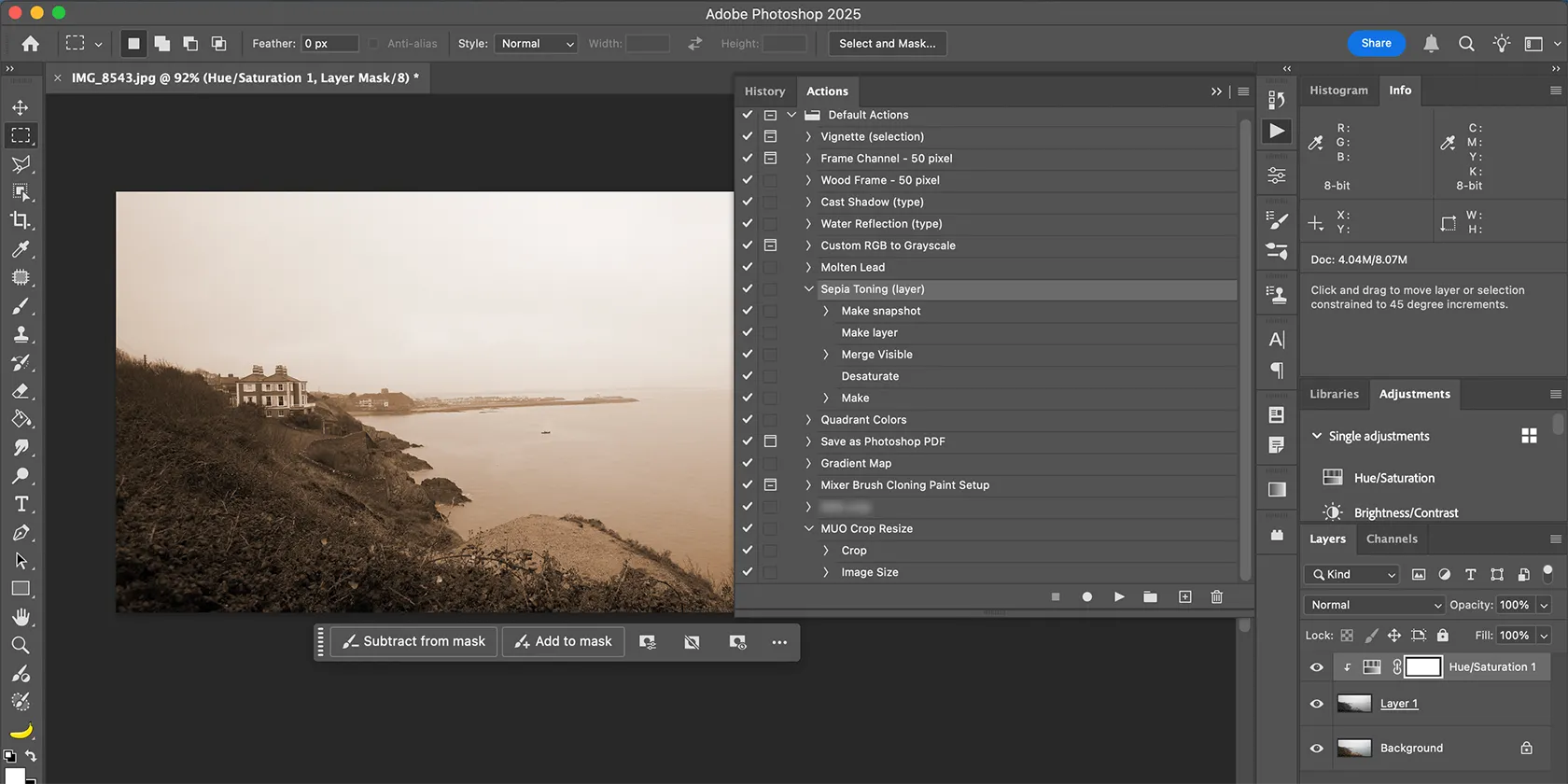 Chỉnh sửa ảnh chân dung theo phong cách Sepia bằng Photoshop Actions tự động
Chỉnh sửa ảnh chân dung theo phong cách Sepia bằng Photoshop Actions tự động
Nói một cách đơn giản, Photoshop Actions là các bản ghi được lưu lại của một quy trình chỉnh sửa ảnh. Với mỗi quy trình này, bạn chỉ cần nhấn “Play” và toàn bộ quy trình – hay còn gọi là Action – sẽ tự động chạy và áp dụng các hiệu chỉnh đã ghi lên bất kỳ dự án nào đang mở trong cửa sổ Photoshop của bạn. Việc chạy Actions giúp tiết kiệm rất nhiều thời gian, đặc biệt hữu ích cho các tác vụ chỉnh sửa lặp đi lặp lại hoặc xử lý hàng loạt hình ảnh.
Tại sao nên sử dụng Photoshop Actions?
Tôi sử dụng Photoshop Actions với lý do tương tự như khi tạo và sử dụng Lightroom Presets để chỉnh sửa ảnh: để tiết kiệm thời gian cho các tác vụ tẻ nhạt. Mặc dù tôi không thực hiện nhiều công việc chỉnh sửa hình ảnh nặng hoặc chi tiết với Photoshop, tôi lại dùng nó cho rất nhiều tác vụ lặp lại. Hàng ngày, tôi cần cắt và thay đổi kích thước nhiều hình ảnh. Dù đây không phải là một công việc quá lâu, nhưng tính lặp lại của nó khiến việc tối ưu trở nên cần thiết.
Với một Photoshop Action duy nhất, tôi có thể nhấn “Play” và toàn bộ ảnh sẽ được tự động thay đổi kích thước và cắt theo tỷ lệ khung hình cũng như kích thước chính xác, giúp tôi tiết kiệm khoảng một phút mỗi lần. Thời gian này cộng dồn lại sẽ tạo ra sự khác biệt lớn. Trong công việc trước đây, để thành công với vai trò nhiếp ảnh gia tại câu lạc bộ đêm, tôi thường xuyên chỉnh sửa ảnh trong Photoshop và áp dụng watermark của câu lạc bộ bằng Photoshop Actions. Tôi có thể áp dụng hàng loạt cho hàng trăm hình ảnh cùng lúc.
Tôi cũng sử dụng Actions để áp dụng phong cách chỉnh sửa hình ảnh đặc trưng của câu lạc bộ, thay vì phải áp dụng và chỉnh sửa riêng lẻ từng ảnh. Việc sử dụng Actions trong trường hợp này giúp tôi tiết kiệm được hai công việc cho mỗi bức ảnh, bằng cách cho phép tôi thực hiện tất cả chỉ trong một thao tác hàng loạt đồng thời. Các Actions có những điểm tương đồng nhưng cũng khác biệt so với Quick Actions trong Adobe Express và Presets trong Lightroom. Dù vậy, việc sử dụng bất kỳ tính năng nào trong số này đều giúp bạn tự động hóa các quy trình thiết kế tẻ nhạt.
Vị trí của Photoshop Actions trong giao diện
Photoshop Actions có sẵn trong bảng điều khiển (panel) Actions. Bạn có thể tìm thấy nó bằng cách chọn Window > Actions và bảng điều khiển sẽ xuất hiện trong thanh công cụ dọc ở bên phải không gian làm việc của bạn. Biểu tượng của nó là một nút “Play” hình tam giác.
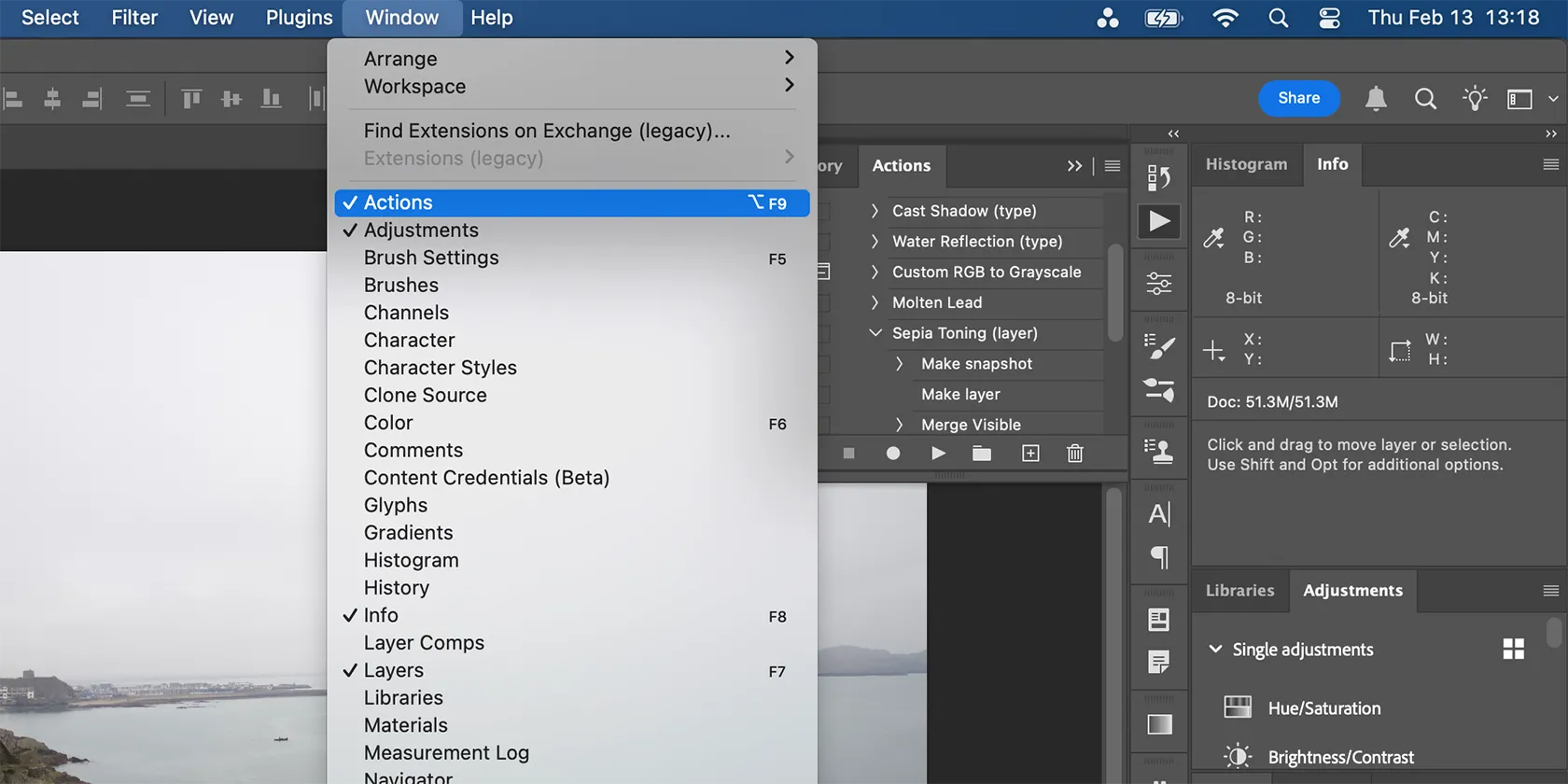 Giao diện Photoshop với bảng điều khiển Actions được mở, hiển thị các Action mặc định
Giao diện Photoshop với bảng điều khiển Actions được mở, hiển thị các Action mặc định
Bảng điều khiển Actions bao gồm các Actions mặc định có sẵn, chẳng hạn như Vignette; Custom RGB to Grayscale; Gradient Map; hoặc Save as Photoshop PSD. Dù bạn thấy các Actions mặc định này hữu ích hay không, việc ghi lại, chỉnh sửa và thêm Actions của riêng bạn để sử dụng từ trong bảng điều khiển Actions là rất dễ dàng.
Tự ghi lại Actions để tối ưu công việc
Bạn có thể tự tạo Photoshop Actions một cách dễ dàng, nhưng bạn cũng có thể tải xuống hoặc mua các gói Actions từ các nguồn bên thứ ba nếu không muốn mất thời gian tự tạo.
Để tự tạo một Photoshop Action, hãy nhấn vào biểu tượng Create New Action từ bảng điều khiển Actions, đặt tên cho Action bạn muốn tạo (có thể thay đổi sau), và chọn Record.
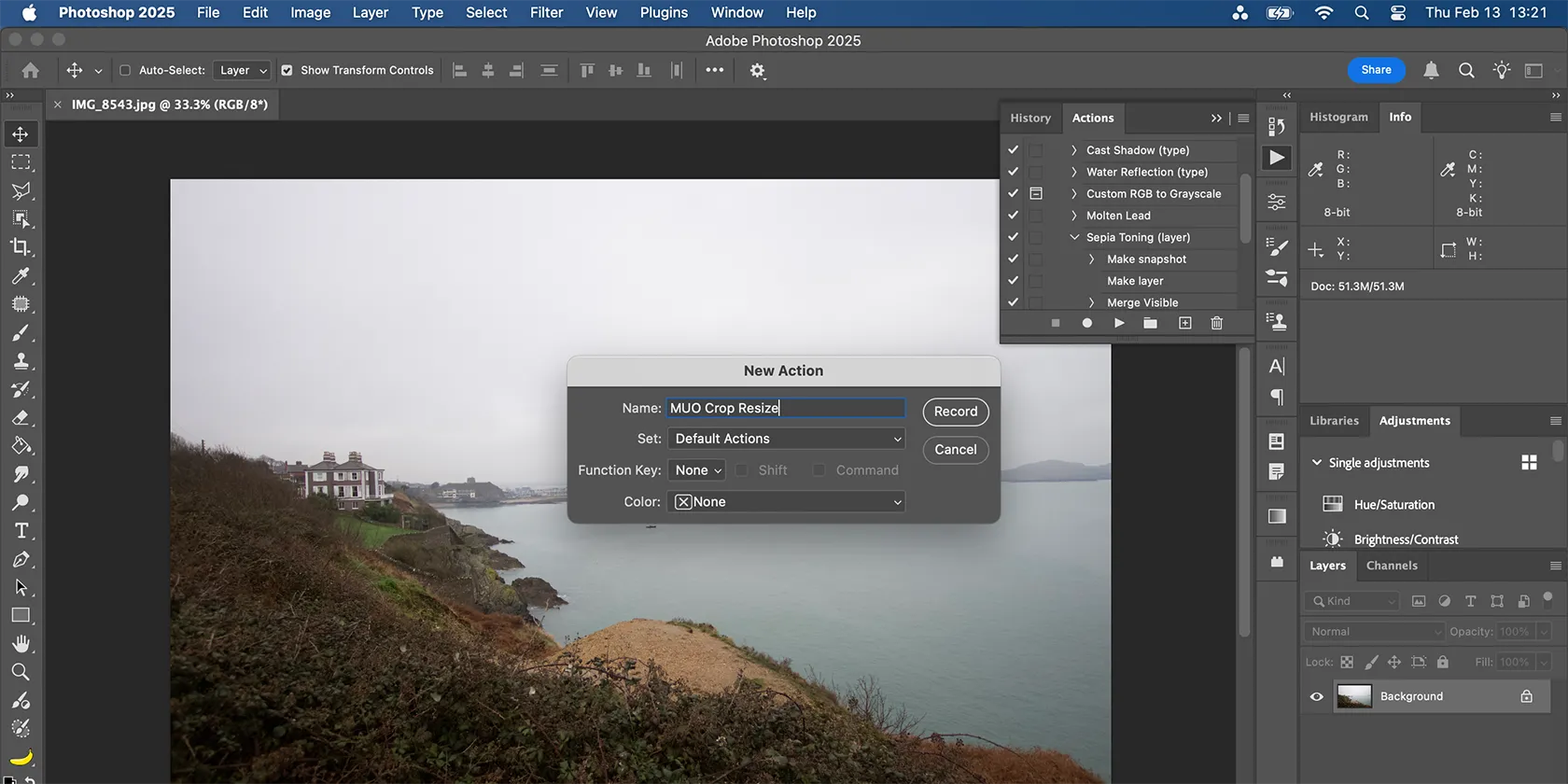 Hộp thoại "New Action" trong Photoshop để tạo và đặt tên Action mới
Hộp thoại "New Action" trong Photoshop để tạo và đặt tên Action mới
Thao tác này sẽ ngay lập tức ghi lại mọi bước bạn thực hiện trong cửa sổ Photoshop. Hãy áp dụng tất cả các chỉnh sửa bạn muốn cho dự án Photoshop hiện tại của mình cho đến khi hoàn tất. Chọn biểu tượng Stop khi xong; thao tác này sẽ lưu quy trình dưới dạng Action của bạn.
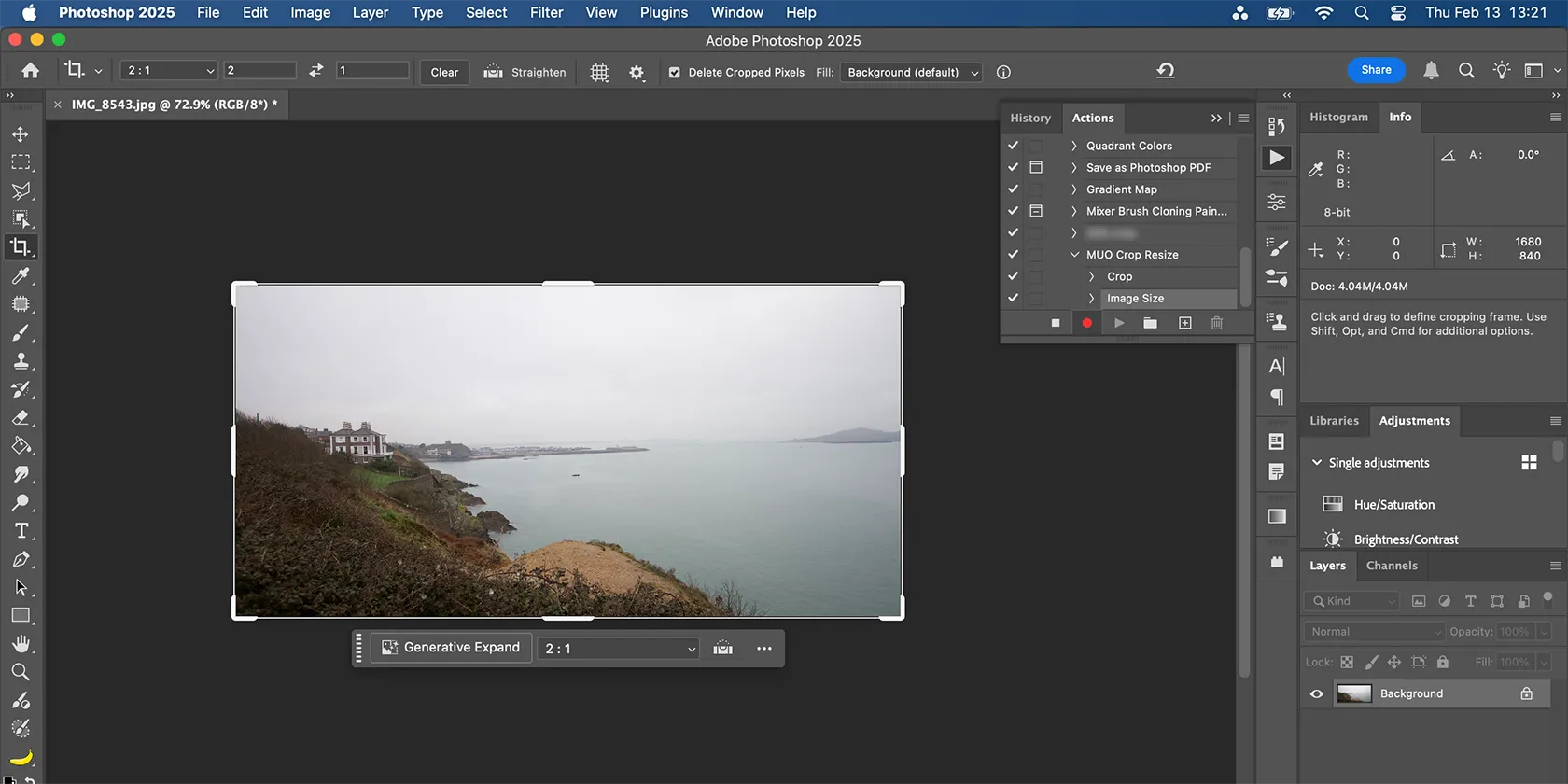 Giao diện Photoshop hiển thị trạng thái đang ghi lại một Action mới với nút ghi màu đỏ
Giao diện Photoshop hiển thị trạng thái đang ghi lại một Action mới với nút ghi màu đỏ
Mọi hành động đều được ghi lại, bao gồm việc mở menu, nhấn Undo và quay lại các bước. Bạn có thể xóa các bước sai lầm đã ghi để đảm bảo Action mới của bạn chỉ bao gồm các bước cần thiết để hoàn thành quy trình.
Để sử dụng một Photoshop Action sau này, hãy mở hình ảnh của bạn. Sau đó, chọn Action bạn muốn từ bảng điều khiển Actions và nhấn “Play”. Ngay sau đó, quy trình chỉnh sửa đã ghi sẽ được áp dụng cho dự án Photoshop của bạn chỉ trong vài giây.
Kết luận
Các công cụ AI không phải lúc nào cũng tốt hơn các tính năng truyền thống trong Photoshop, nhưng bạn không nhất thiết phải chọn giữa cái này hoặc cái kia. Các công cụ AI trong Photoshop có những ứng dụng riêng của chúng. Tuy nhiên, các tính năng cũ hơn như Photoshop Actions không nên bị bỏ qua chỉ vì chúng không phải là “hàng mới bóng bẩy”. Actions giúp tiết kiệm rất nhiều thời gian và cho phép bạn thực hiện các tác vụ nhàm chán, lặp lại một cách nhanh chóng, tối ưu hóa đáng kể quy trình làm việc của bạn.